Přenášení souborů mezi Androidem a Windows 11 přes Bluetooth

Návod, jak odesílat nebo přijímat soubory mezi zařízením Microsoft Windows 10 a Android zařízením pomocí Bluetooth souborového přenosu
Microsoft aktualizuje Windows 10 dvakrát ročně a přináší nové funkce a vylepšení. Mnoho uživatelů spěchá s instalací nejnovějších aktualizací, jakmile jsou k dispozici, zatímco jiní raději počkají. Ty to dělají, aby se vyhnuly potenciálním chybám, které nebyly během testovací fáze odhaleny.
Není neobvyklé, že aktualizace Windows 10 způsobí neočekávané závady a chyby . Například vaše pero Surface Pen může někdy přestat fungovat po instalaci nejnovějších aktualizací operačního systému. Pokud hledáte řešení, jak tento problém vyřešit, postupujte podle níže uvedených kroků pro odstraňování problémů.
Nejprve přejděte do Nastavení , vyberte Zařízení a klikněte na Bluetooth a další zařízení . Zkontrolujte stav baterie a vyměňte baterii pera, pokud mu dochází šťáva.
Poté se vraťte do Nastavení , klikněte na Zařízení a vyberte Pen & Windows Ink . Upravte nastavení tlaku pera a zkontrolujte výsledky.
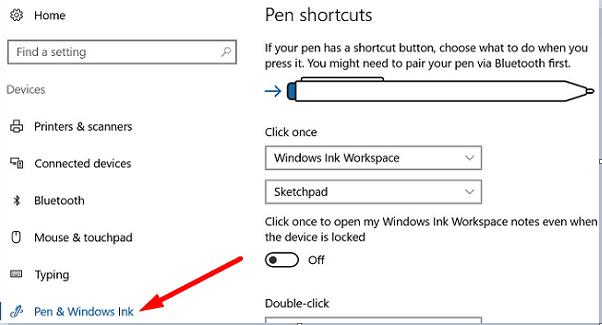
K automatickému řešení problémů s dotykovou obrazovkou můžete použít sadu nástrojů pro diagnostiku povrchu. Stáhněte si nástroj z obchodu Microsoft Store . Spusťte spustitelný soubor a podle pokynů na obrazovce spusťte proces opravy.
Ujistěte se, že problém není způsoben nastavením dotykové obrazovky. Obnovte kalibraci dotyku a znovu nainstalujte ovladače dotykové obrazovky a pera.
Do vyhledávacího pole Windows zadejte calibrate a vyberte Kalibrovat obrazovku pro vstup perem nebo dotykem . Klepněte na možnost Resetovat a podle pokynů na obrazovce znovu zkalibrujte dotykovou obrazovku.
Poté spusťte Správce zařízení a vyberte možnost Zařízení s lidským rozhraním .
Klikněte pravým tlačítkem na Intel(R) Precise Touch Device a vyberte Uninstall device .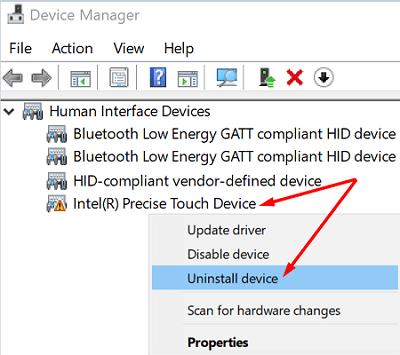
Poté klikněte pravým tlačítkem na ovladač dotykové obrazovky kompatibilní s HID a vyberte Odinstalovat zařízení .
Přejít na HID-kompatibilní pera , rozšířit seznam, klikněte pravým tlačítkem na Surface nastavení Pen a Surface integrací pera a vyberte Odinstalovat zařízení .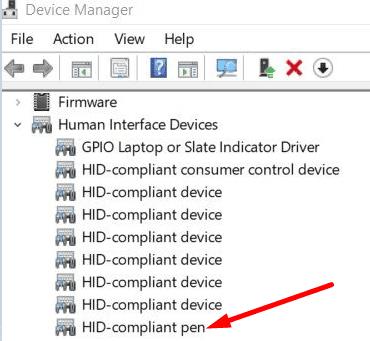
Poté přejděte na Firmware , klikněte pravým tlačítkem na Surface touch a vyberte Odinstalovat zařízení .
Přejděte na Systémová zařízení , klikněte pravým tlačítkem na Párování perem Surface a vyberte Odinstalovat zařízení .
Vyberte Surface Touch Servicing ML a klikněte na Odinstalovat zařízení .
Restartujte zařízení Surface, aby se automaticky nainstalovaly nejnovější ovladače dotykové obrazovky.
Zkontrolujte, zda je pero Surface stále spárováno se zařízením Surface. V takovém případě zrušte spárování, restartujte počítač a znovu přidejte pero pro Surface.
Pokud nic nefunguje, vaše pero pro Surface může být vadné. Možná budete muset vyměnit hrot nebo získat nové pero. Další informace naleznete na stránce Servis a opravy zařízení společnosti Microsoft .
Pokud vaše pero Surface Pen přestalo fungovat, znovu zkontrolujte nastavení tlaku pera a spusťte sadu Microsoft Surface Diagnostic Toolkit. Pokud problém přetrvává, přeinstalujte ovladač Intel(R) Precise Touch Device a také ovladače pera kompatibilní s HID. Pomohly vám tyto tipy vyřešit problém? Dejte nám vědět v komentářích níže.
Návod, jak odesílat nebo přijímat soubory mezi zařízením Microsoft Windows 10 a Android zařízením pomocí Bluetooth souborového přenosu
Jak povolit nebo zakázat funkci ochrany souborů systému Microsoft Windows pomocí registru a dalších metod pro Windows 10 a 11.
Tento návod vám ukáže, jak změnit nastavení UAC v systému Microsoft Windows.
Pokud nemůžete změnit nastavení myši ve Windows 10, aktualizujte nebo přeinstalujte ovladače myši. Nebo spusťte řešitel problémů s hardwarem a zařízeními.
Pokud vidíte chybu „Online Troubleshooting Service je zakázána“ při používání jakéhokoli diagnostického nástroje ve Windows, přečtěte si tento článek nyní!
Chcete-li vymazat soubory cookie v prohlížeči Microsoft Edge, otevřete Nastavení a odstraňte soubory cookie ze stránky Všechny soubory cookie a data webu. Zde je postup.
Všechny informace o tom, jak snadno a rychle odinstalovat aplikace nebo programy ve Windows 10. Uvolněte místo na vašem PC.
Když pracujete mimo svůj stůl, můžete získat přístup k počítači pomocí Připojení ke vzdálené ploše systému Windows. Naučte se, jak správně povolit připojení ke vzdálené ploše v systému Windows 10.
Podívejte se, jak efektivně uvolnit místo na disku ve Windows 10 pomocí těchto 15 osvědčených metod. Klíčové tipy pro optimalizaci úložiště pro počítače. Využijte náš návod a získejte zpět cenné gigabajty.
Jak nastavit spřažení procesoru ve Windows 10 pro optimalizaci výkonu a efektivitu.
Udržujte svůj počítač rychlý a spolehlivý tím, že se naučíte kontrolovat stav počítače pomocí aplikace Microsoft PC Health Check a dvou dalších nástrojů Windows.
Důležitý průvodce vytvořením a změnou velikosti oddílů na Windows 10 pro zlepšení správy pevného disku.
Naučte se, jak spravovat své přihlašovací údaje k webům, aplikacím a sítím pomocí Správce pověření ve Windows 10, což je nejlepší způsob, jak uchovávat bezpečná hesla.
Pokud vás trápí chyba Critical Process Died, měli byste si přečíst tuto příručku a opravit chybu Critical_Process_Died ve Windows 10.
Jak se přihlásit jako správce v systému Windows 11 a Windows 10 a spravovat přístupová oprávnění. Obsahuje krok za krokem návody a tipy.
Objevilo se na obrazovce oznámení „Vaše organizace spravuje aktualizace na tomto počítači“? Zde je návod, jak se této zprávy zbavit se špičkovými řešeními.
Jak získat pomoc ve Windows 10 je důležitá otázka a zde najdete užitečné způsoby, jak najít odpovědi na své dotazy týkající se Microsoft Windows 10.
Síťový adaptér v operačním systému Windows 10 je klíčové zařízení, které zajišťuje stabilní síťová připojení. Článek poskytuje efektivní řešení, jak opravit chybějící síťový adaptér.
Zde je kompletní průvodce o obnovovacím disku pro Windows 10, včetně kroků pro vytvoření a obnovení systému.
Kód chyby: 0x80070035 a Síťová cesta nebyla nalezena se vyskytují z mnoha důvodů. Tato příručka obsahuje tolik metod, jak opravit chybu 0x80070035 ve Windows 10.
Místo placení 30 dolarů za roční bezpečnostní aktualizace si udržte systém Windows 10 v bezpečí až do roku 2030 s tímto jednoduchým řešením.
Pokud jde o Windows, je vždy užitečné znát pár triků, jak se vypořádat s problémy, když se počítač začne porouchat. Mnoho lidí se nedávno setkalo s podobnou situací a restartovali své počítače pomocí tohoto super jednoduchého triku.
I když je to docela pohodlné, mnoho lidí nemá rádo automatické přehrávání kvůli bezpečnostním problémům. V této příručce se dozvíte několik způsobů, jak povolit nebo zakázat automatické přehrávání ve Windows 11.
Společnost Dell nabízí uživatelům řešení aktualizace z verze TPM 1.2 na TPM 2.0.
Mnoho lidí nikdy nepovažovalo dark web za skutečnou hrozbu, dokud jedna z jejich oblíbených služeb nevydala varování před únikem dat.
V systému Windows je někdy také nutné obnovit výchozí nastavení zabezpečení systému Windows, abyste opravili chyby připojení, přestali fungovat nebo se jednoduše chtěli vrátit do původního stavu...
Pokud vás zajímá, jak připnout libovolné okno tak, aby bylo vždy nad ostatními okny (vždy nahoře), přečtěte si hned tento článek!
Nesplňuje rychlost internetu ve vaší domácí Wi-Fi síti vaše očekávání? Existuje relativně levné a jednoduché řešení tohoto problému: adaptér Powerline.
Chyby související s diskem vašeho počítače mohou zabránit správnému spuštění systému a omezit přístup k souborům a aplikacím.
Pokud chcete vytvořit soukromý cloud pro sdílení a přenos velkých souborů bez jakýchkoli omezení, můžete si v počítači se systémem Windows 10 vytvořit FTP server (File Transfer Protocol Server).



























